WiFi este cam cel mai căutat produs în zilele noastre, mai ales dacă îl poți baga gratuit. Este peste tot în lumea de astăzi, majoritatea locurilor având mai multe rețele WiFi disponibile. Totul este minunat pentru conectivitate, dar joacă rolul unei sabii cu două tăișuri. Vedeți, având mai multe rețele WiFi pune, de asemenea, întrebarea la care ar trebui să vă conectați, deoarece una ar putea avea o acoperire mai bună într-o zonă și slabă în cealaltă. La mine acasă, de exemplu, am o rețea separată pentru etajele superioare și inferioare și aș dori în mod ideal să mă conectez la rețeaua care se află la etajul pe care mă aflu, deoarece puterea semnalului este în mod înțeles mai bună.
Majoritatea sistemelor de operare actuale - în special macOS și iOS - sunt destul de inteligente, dar nu sunt suficiente pentru a diferenția și a comuta între rețelele WiFi printr-o putere de semnal decentă vs. Acest lucru duce în cele din urmă la situații în care veți ajunge conectat la o rețea WiFi care are o putere corectă a semnalului, în ciuda faptului că aveți la dispoziție o rețea alternativă excelentă, ceea ce duce la o experiență de conectivitate slabă. Din fericire, există o cale de a evita acest lucru pe Mac și iPhone / iPad.
Prioritizarea rețelelor WiFi în macOS
Unul dintre multele lucruri despre macOS pe care le iubesc, este modul în care oferă o experiență de utilizare plăcută și pune ușurința utilizatorului înaintea tuturor celorlalte (și da, nu poți fi de acord cu asta; este doar părerea mea formată de-a lungul anilor). O caracteristică din macOS Sierra și versiunile anterioare, care este adesea ignorată sau ignorată, este capacitatea de a acorda prioritate rețelelor salvate în ordinea în care doriți ca Mac-ul dvs. să se conecteze la acestea. Folosind aceasta, puteți defini de fapt ce rețele au prioritate mai mare, astfel încât, în prezența lor, Mac-ul dvs. să se conecteze mai întâi la ele și chiar să treacă la ele dacă devin disponibile.
1. Accesarea acestei funcții este destul de ușoară. Fie faceți clic pe pictograma WiFi în Mac-ul tău Bară de meniu și navigați la „Deschideți Preferințe de rețea”Sau lansați aplicația Setări și accesați panoul Preferințe rețea.
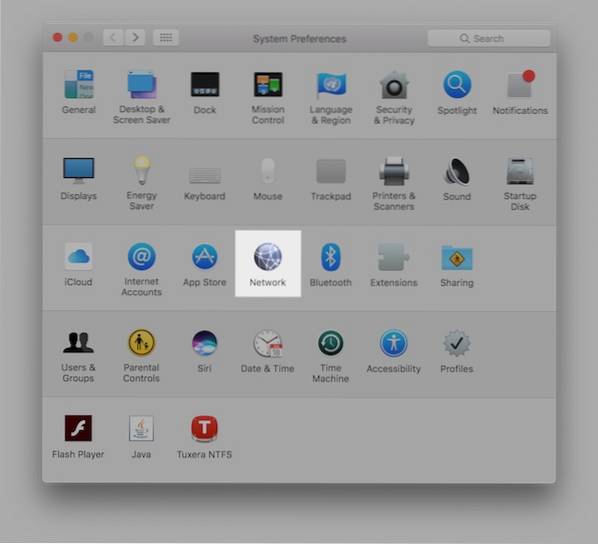
2. Din panou, asigurați-vă că Wifi este selectat în bara laterală stângă. Apoi, din partea dreaptă, faceți clic pe "Avansat" butonul spre partea de jos.
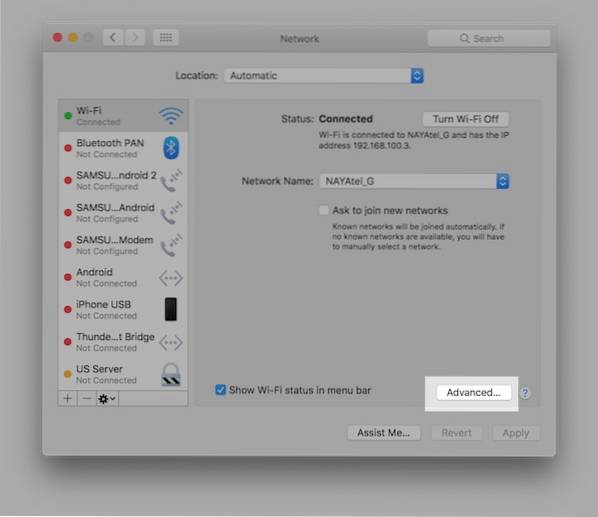
3. Următoarea fereastră va prezenta o coloană sub titlu „Rețele preferate”, unde vor fi listate toate rețelele WiFi amintite de pe Mac. Chiar sub această coloană, veți vedea un plus și un buton minus. Aceste butoane vor muta o rețea selectată în sus sau în jos, respectiv, în listă.
Iată chestia: rețelele din partea de sus a listei au o prioritate mai mare comparativ cu cele din partea de jos. Prin urmare, tot ce trebuie să faceți este să faceți acest lucru aranjați rețelele în ordinea în care doriți să vă conectați la acestea. Aceasta înseamnă că orice rețea la care doriți să rămâneți întotdeauna conectat, trebuie doar să o selectați și să folosiți semnul plus pentru a o muta chiar în partea de sus a listei. La fel, dacă doriți să reduceți preferința pentru o rețea, pur și simplu mutați-o spre sfârșitul listei.
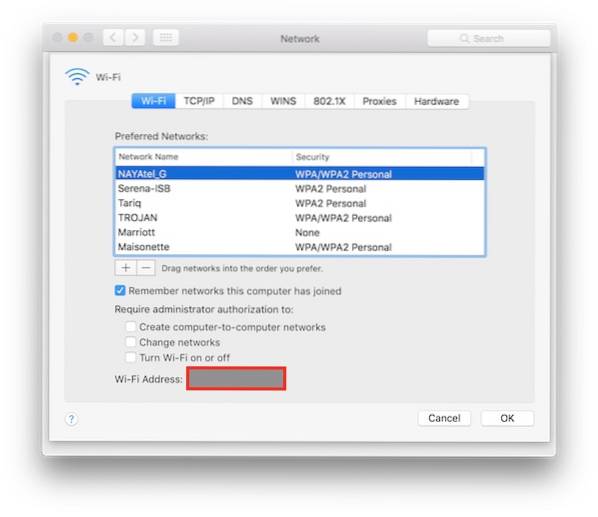
Odata facut, faceți clic pe OK iar Mac-ul dvs. își va aminti aceste preferințe pentru viitor, rezultând o experiență de conectivitate WiFi lină.
Prioritizarea rețelelor WiFi în iOS
Deși există o modalitate simplă de a acorda prioritate rețelelor WiFi în macOS, iOS 10 sau orice versiune anterioară nu oferă o astfel de opțiune. Adevărul este că aceasta este o problemă mai mare, în special pe iPhone și iPad, mai degrabă decât pe Mac, dar Apple nu pare să fi abordat încă acest lucru. Cu toate acestea, acest lucru nu înseamnă că nu se poate face încă.
Notă: Veți avea nevoie de un Mac cu același ID Apple utilizat atât pe computer, cât și pe iPhone.
Nu există nicio acțiune specifică pe care trebuie să o întreprindeți pentru a realiza prioritizarea rețelei pe un iPhone sau iPad. pentru că setările și preferințele sunt partajate pe toate dispozitivele Apple,cu condiția să utilizeze același ID Apple, orice prioritate pe care o definiți pe Mac va fi transferată pe iPhone, presupunând că sincronizarea iCloud este activată.
Astfel, pentru ca iPhone-ul tău să se conecteze la o rețea preferată, marchează-l ca rețea preferată pe Mac folosind pașii descriși mai sus și vei fi setat și pe iDevice.
Desigur, există anumite avertismente la acest proces. Este necesar să aveți un Mac cu același ID Apple partajat între ambele. De asemenea, presupune că aveți aceleași rețele WiFi configurate atât pe iPhone, cât și pe Mac, ceea ce este foarte probabil să nu fie cazul, deoarece iPhone-ul este mult mai mobil decât ar putea fi un Mac. Cu toate acestea, aceasta este singura cale, de acum.
VEZI ȘI: Cum să vizualizezi parolele WiFi iPhone salvate pe Mac (fără jailbreak)
Configurați Prioritatea WiFi pe iPhone, iPad și Mac
Ei bine, aceștia au fost pașii pentru a configura prioritatea rețelei WiFi pe un iPhone, iPad sau Mac. Deși este destul de simplu pe un Mac, este iritant și dezamăgitor faptul că Apple nu a abordat ceva la fel de simplu ca acesta în iOS, mai ales că iOS se mândrește cu ușurința sa de utilizare, dar până când Apple nu face ceva în această privință, aceasta este soluția dvs. Preocupări privind intensitatea semnalului WiFi. Dacă aveți orice alt mod de a acorda prioritate rețelelor WiFi pe dispozitivele Apple, anunțați-ne în secțiunea de comentarii de mai jos.
 Gadgetshowto
Gadgetshowto


